- Del 1: Hvordan overføre tekstmeldinger fra iPhone til datamaskin med FoneTrans for iOS
- Del 2: Hvordan overføre tekstmeldinger fra iPhone til datamaskin ved hjelp av Gmail
- Del 3: Hvordan overføre tekstmeldinger fra iPhone til datamaskin uten iTunes
- Del 4: Vanlige spørsmål om hvordan du overfører tekstmeldinger fra iPhone til datamaskin
Hvordan overføre tekstmeldinger fra iPhone til datamaskinveiledning [2023]
 Postet av Boey Wong / 16. nov. 2021 09:00
Postet av Boey Wong / 16. nov. 2021 09:00 I noen tilfeller kan tekstmeldinger være å foretrekke enn å ringe til venner, kolleger, familie og andre. Som et resultat kan SMS på din iPhone være en av de mest nyttige bitene og viktig informasjon fordi de alltid inneholder viktig informasjon fra kundene dine, sjefen, honning, familie og andre. Men oftere enn ikke skjer det forferdelige ting med iPhone-data, som utilsiktet sletting, tap, virusangrep, systemfeil, og i verste fall ble en iPhone borte. Som et resultat er det nødvendig å lære hvordan du overfører tekstmeldinger fra iPhone til datamaskin for sikkerhetskopiering og andre ting på forhånd.
![Hvordan overføre tekstmeldinger fra iPhone til datamaskinveiledning [2023]](https://www.fonelab.com/images/ios-transfer/transfer-text-messages-from-iphone-to-computer.jpg)

Guide List
- Del 1: Hvordan overføre tekstmeldinger fra iPhone til datamaskin med FoneTrans for iOS
- Del 2: Hvordan overføre tekstmeldinger fra iPhone til datamaskin ved hjelp av Gmail
- Del 3: Hvordan overføre tekstmeldinger fra iPhone til datamaskin uten iTunes
- Del 4: Vanlige spørsmål om hvordan du overfører tekstmeldinger fra iPhone til datamaskin
1. Hvordan overføre tekstmeldinger fra iPhone til datamaskin med FoneTrans for iOS
Hvis du leter etter en måte som kan hjelpe deg med å overføre eller sikkerhetskopiere tekstmeldingene dine fra iPhone til datamaskin, FoneTrans for iOS er et av de beste verktøyene for det. Dette verktøyet lar deg overføre data profesjonelt fra iPhone, iPad, iPod Touch eller iTunes uten problemer. Så definitivt kan du flytte tekstmeldingene dine fra iPhone til datamaskinen. Ikke bare kan du overføre iPhone-tekstmeldinger til en datamaskin, men du kan også enkelt laste opp bilder, videoer og kontakter. Og dette verktøyet er tilgjengelig både for Windows og Mac. Lær hvordan du bruker dette programmet ved å følge trinnene nedenfor.
Med FoneTrans for iOS, vil du ha frihet til å overføre data fra iPhone til datamaskin. Du kan ikke bare overføre iPhone-tekstmeldinger til datamaskinen, men også bilder, videoer og kontakter kan enkelt flyttes til PC.
- Overfør bilder, videoer, kontakter, WhatsApp og mer data med letthet.
- Forhåndsvis data før du overfører.
- iPhone, iPad og iPod touch er tilgjengelige.
Trinn for hvordan du overfører tekstmeldinger fra iPhone til datamaskin med FoneTrans for iOS:
Trinn 1Først og fremst, gå til den offisielle siden til FoneTrans for iOS. Klikk på Gratis nedlasting. Installer og start deretter verktøyet på datamaskinen.

Trinn 2Deretter kobler du iPhone til datamaskinen din via datamaskinens USB-kabel, så vil programmet automatisk oppdage enheten din.
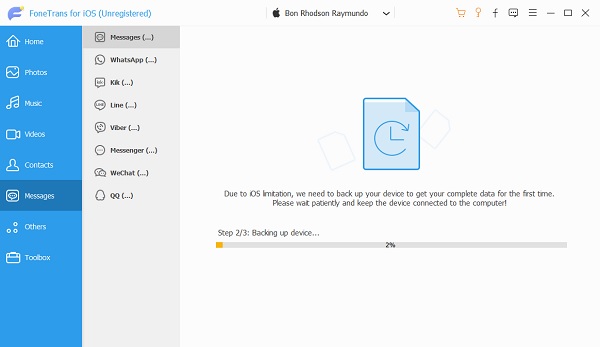
Trinn 3Når du er ferdig med å se alle meldingene dine, velger du meldingen du vil overføre til datamaskinen. Klikk deretter Eksport til, deretter Eksporter valgte meldinger, til slutt, klikk TXT Fil.
Merk at du kan eksportere meldinger fra iPhone selektivt. Du må også velge hvilke formater du vil at meldingene dine skal eksporteres. Det kan være en CSV Fil HTML Fil eller TXT Fil. Lagre den i ønsket mappe. Da er du ferdig!
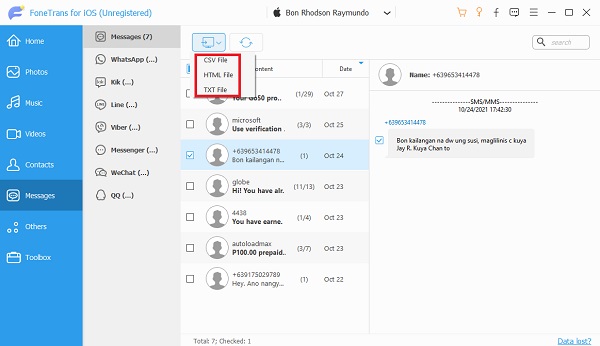
Og det er slik du enkelt kan overføre tekstmeldingene dine fra iPhone til datamaskin med bruk av FoneTrans for iOS. For å vite hvordan du flytter meldinger ved hjelp av iTunes, fortsett til neste del av dette innlegget.
Med FoneTrans for iOS, vil du ha frihet til å overføre data fra iPhone til datamaskin. Du kan ikke bare overføre iPhone-tekstmeldinger til datamaskinen, men også bilder, videoer og kontakter kan enkelt flyttes til PC.
- Overfør bilder, videoer, kontakter, WhatsApp og mer data med letthet.
- Forhåndsvis data før du overfører.
- iPhone, iPad og iPod touch er tilgjengelige.
2. Hvordan overføre tekstmeldinger fra iPhone til datamaskin ved hjelp av Gmail
Lurer du på om du kan og hvordan overføre tekstmeldinger fra iPhone til datamaskin ved hjelp av Gmail? Svaret på dette spørsmålet er faktisk, ja det kan du. I disse dager kan overføring av tekstmeldinger til e-post være en av de gammeldagse måtene å bruke, men likevel er denne metoden effektiv. Du kan enkelt bruke e-post til å overføre dem til datamaskinen. Her er de detaljerte trinnene for hvordan du gjør dette.
Trinn for hvordan du overfører tekstmeldinger fra iPhone til datamaskin ved hjelp av Gmail:
Trinn 1Gå til meldingsapplikasjonen på iPhone. Velg deretter samtalen du vil overføre.
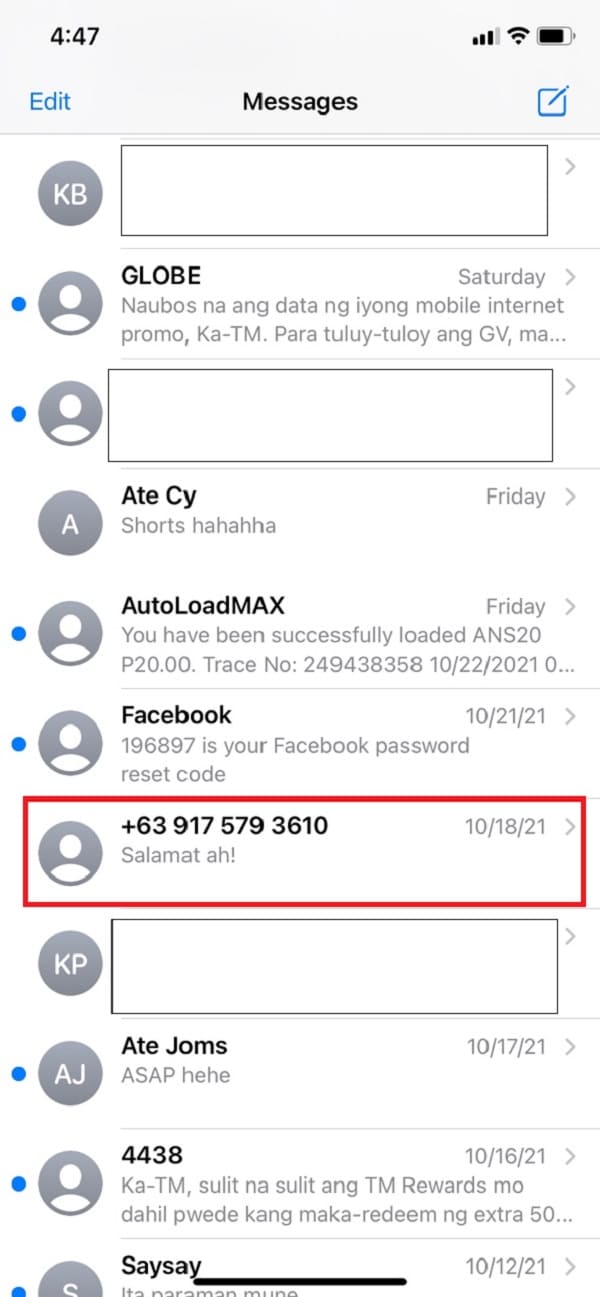
Trinn 2Etter det, trykk og hold meldingen til du ser Kopier og Mer alternativer, velg "Mer." Deretter vil du kunne se en sirkel på venstre side av hver tekstmelding.
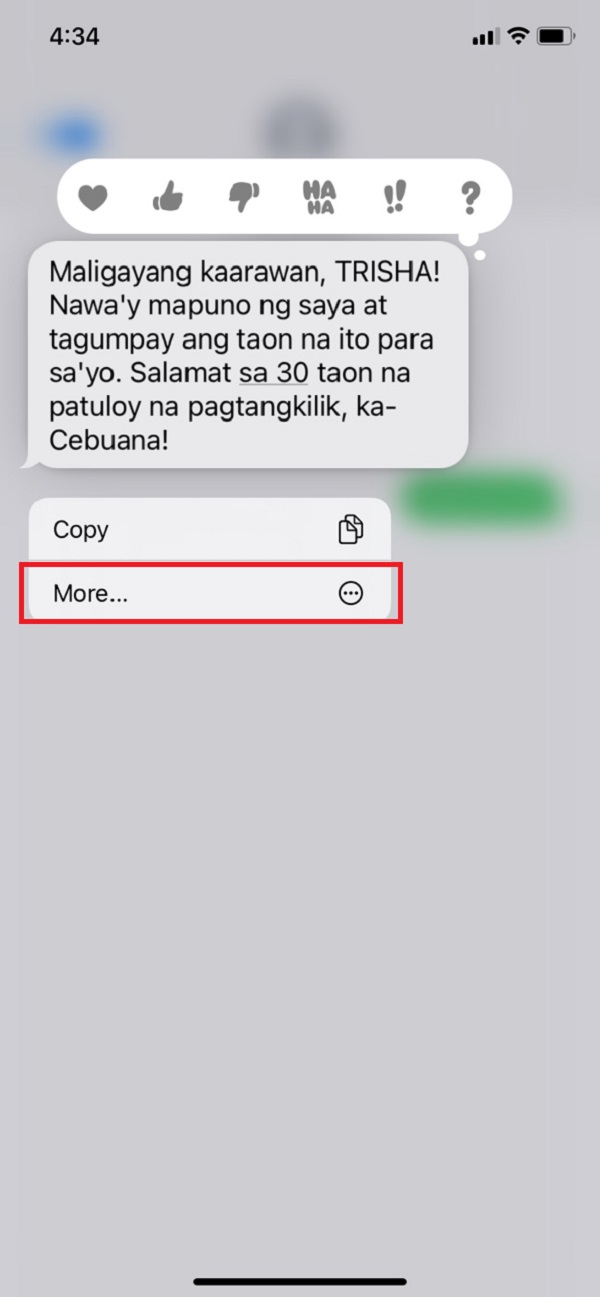
Trinn 3Velg eller sjekk sirkelen til tekstmeldingen du vil overføre. Trykk deretter på Forward ikonet nederst til høyre.
Trinn 4Til slutt, skriv inn din Epostadresse på mottakerlinjen. Så send den!
Du kan faktisk overføre tekstmeldinger fra iPhone til datamaskin med Gmail. Nå, hvis du vil synkronisere meldingene dine uten iTunes, kan du lese neste del.
Med FoneLab for iOS vil du gjenopprette tapte / slettede iPhone-data, inkludert bilder, kontakter, videoer, filer, WhatsApp, Kik, Snapchat, WeChat og mer data fra iCloud- eller iTunes-sikkerhetskopien eller enheten.
- Gjenopprett bilder, videoer, kontakter, WhatsApp og mer data med letthet.
- Forhåndsvis data før gjenoppretting.
- iPhone, iPad og iPod touch er tilgjengelige.
3. Hvordan overføre tekstmeldinger fra iPhone til datamaskin uten iTunes
Hvis du vil overføre meldinger fra iPhone til datamaskin uten iTunes, kan du bruke FoneLab for iOS. Selv om FoneLab for iOS er et datagjenopprettingsverktøy, det lar deg også enkelt overføre iPhone-tekstmeldinger til datamaskinen din og til og med gjenopprette slettede eller tapte data. Bare ved å følge instruksjonene nedenfor, kan du flytte iPhone-meldingene dine med bare noen få klikk.
Med FoneLab for iOS vil du gjenopprette tapte / slettede iPhone-data, inkludert bilder, kontakter, videoer, filer, WhatsApp, Kik, Snapchat, WeChat og mer data fra iCloud- eller iTunes-sikkerhetskopien eller enheten.
- Gjenopprett bilder, videoer, kontakter, WhatsApp og mer data med letthet.
- Forhåndsvis data før gjenoppretting.
- iPhone, iPad og iPod touch er tilgjengelige.
Trinn for hvordan du overfører tekstmeldinger fra iPhone til datamaskin med FoneLab for iOS:
Trinn 1Til å begynne med, til den offisielle nettsiden til FoneLab for iOS, klikk deretter på Gratis nedlasting. Installer og start deretter verktøyet på datamaskinen.
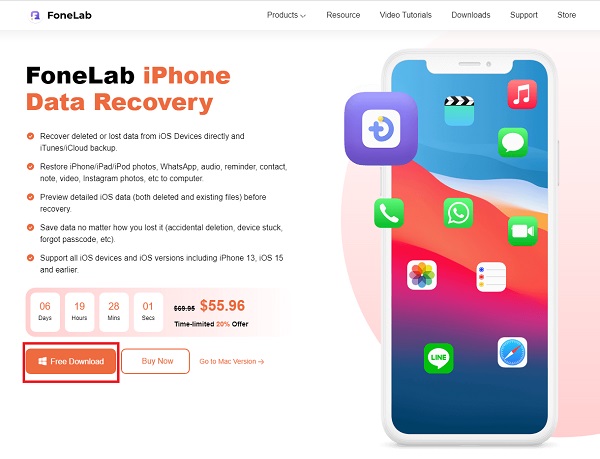
Trinn 2Deretter kobler du iPhone til datamaskinen via en USB-kabel. Deretter vil den automatisk oppdage din iPhone.
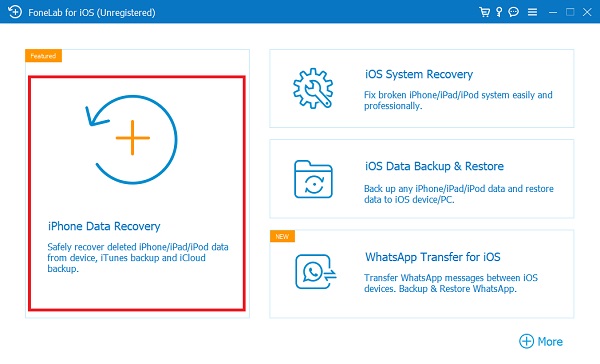
Trinn 3Deretter klikker du på start Scan. Deretter vil den skanne alle dataene dine fra din iPhone.
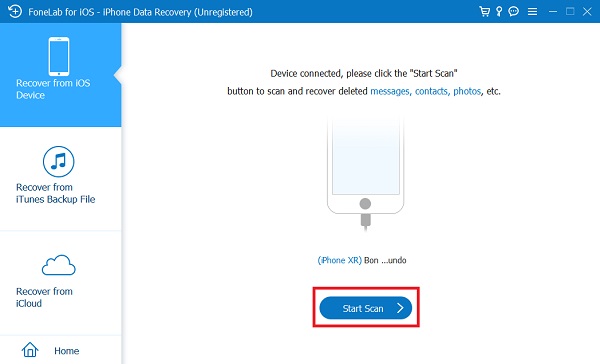
Trinn 4Etter at skanneprosessen er ferdig, klikker du på kolonnen i venstre hjørne meldinger. Og dette inkluderer slettede og eksisterende tekstmeldinger på iPhone.
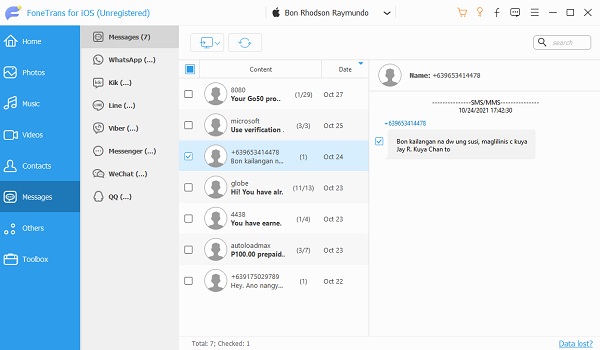
Trinn 5Endelig, Gjenopprette og overføre tekstmeldingene fra iPhone til datamaskinen.
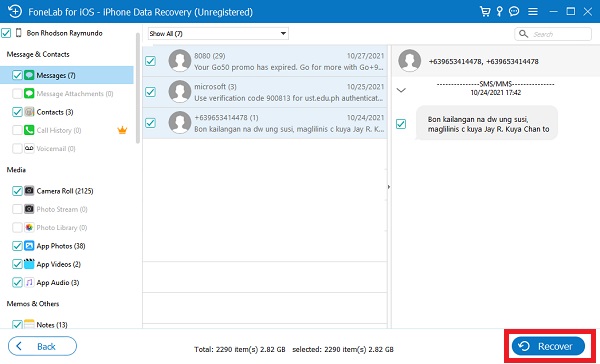
Det er slik du kan overføre tekstmeldingene dine på iPhone til en datamaskin uten iTunes, men ved hjelp av FoneLab for iOS. Deretter, hvis du vil flytte tekstmeldinger til datamaskinen gratis, fortsett å lese dette innlegget.
Med FoneLab for iOS vil du gjenopprette tapte / slettede iPhone-data, inkludert bilder, kontakter, videoer, filer, WhatsApp, Kik, Snapchat, WeChat og mer data fra iCloud- eller iTunes-sikkerhetskopien eller enheten.
- Gjenopprett bilder, videoer, kontakter, WhatsApp og mer data med letthet.
- Forhåndsvis data før gjenoppretting.
- iPhone, iPad og iPod touch er tilgjengelige.
4. Vanlige spørsmål om hvordan du overfører tekstmeldinger fra iPhone til datamaskin
1. Hva er den beste måten å eksportere tekstmeldinger fra iPhone på?
Trykk på samtalen du vil beholde i Meldinger-appen. Deretter holder du nede en hvilken som helst tastekombinasjon fra listen over tilgjengelige tekster. Velg Mer fra rullegardinmenyen som vises. Deretter velger du de andre tekstene du vil kopiere. Klikk deretter på Videresend nederst til høyre på skjermen.
2. Hvordan trekker jeg ut iMessages fra min iPhone?
Den enkleste måten å lagre en samtale på iPhone er å åpne Meldinger-appen og velge samtalen. Velg Mer ved å trykke og holde inne en av tekstene i samtalen. For å velge hele samtalen, merk av i boksen ved siden av tekstene. Når du har gjort valget ditt, klikker du på videresendingsikonet for å sende en ny e-post. For å sende iPhone-meldinger som et e-postvedlegg, skriv inn e-postadressen din i boksen og klikk Send. Se på meldingene som sendes til og fra enheten du har valgt.
3. Er det gratis å overføre tekstmeldinger fra iPhone til datamaskin?
Selvfølgelig er det det! Vi kan finne mange måter å overføre tekstmeldinger fra iPhone til datamaskin som bare er gratis. Det finnes også verktøy som også kan hjelpe deg med det. Se og søk etter dem på internett.
For å oppsummere er det mange verktøy og programmer du kan bruke til å overføre tekstmeldinger fra iPhone til datamaskin, men det beste blant disse verktøyene er FoneLab for iOS og FoneTrans for iOS. Den har de beste funksjonene for en bedre opplevelse. Men til syvende og sist er det fortsatt ditt valg hva du skal bruke.
Med FoneTrans for iOS, vil du ha frihet til å overføre data fra iPhone til datamaskin. Du kan ikke bare overføre iPhone-tekstmeldinger til datamaskinen, men også bilder, videoer og kontakter kan enkelt flyttes til PC.
- Overfør bilder, videoer, kontakter, WhatsApp og mer data med letthet.
- Forhåndsvis data før du overfører.
- iPhone, iPad og iPod touch er tilgjengelige.
